Microsoft hat mit Windows 10 den sogenannten „Tabletmodus“ eingeführt. Dieser kann zwar auch mit einen herkömmlichen PC und Maus und Tastatur bedient werden, eignet sich aber am besten, wenn ihr euer Gerät per Touch bedient.
Wenn man einen normalen Desktop Computer besitzt, ist es gut möglich, dass man den Tabletmodus nie zu Gesicht bekommt. Verwendet man hingegen ein 2 in 1 Gerät, wie etwas das Microsoft Surface Pro, kann der PC so eingestellt werden, dass er automatisch vom Desktop- in den Tabletmodus wechselt, je nachdem ob die Tastatur an- oder abgesteckt wird. Das ist praktisch, da ein nahtloser Übergang von der „Arbeit“ zur „Freizeit“ ermöglicht wird.
Wir haben uns mal den Tabletmodus ganz genau angeschaut und einige Dinge für euch zusammen getragen, die ihr über dieses Thema vielleicht noch nicht wusstet. Den ausführlichen Beitrag, findet ihr in unserem Forum:
[TIPPS & TRICKS] DEN TABLET-MODUS, UNTER WINDOWS 10 RICHTIG BENUTZEN, SO WIRD’S GEMACHT




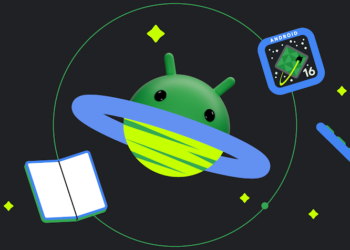




Mein Tipp:
1. Taskleiste an die linke Seite.
2. App Symbole einblenden.
3. Taskleiste automatisch ausblenden (nach eigenem belieben). Reingewischt wird sie wie gewöhnlich von unten.
Die Taskleiste an der linken Seite ist deutlich ergonomischer in der Hand.
Mach ich auch immer so.
Gute Einführung in die Tablet Umgebung. Hatte mir aber etwas mehr erhofft z.B. wie man mit Wischgesten das BS bedient usw.
Finde ich auch. Ihr erklärt, was der Tablet Modus ist und wie man ihn komfortabel ein/ausschalten kann und konfiguriert. WIE man ihn benutzt (Wischgesten etc.) oder welche besonderen Veränderungen sich ergeben (Explorer) erläutert ihr nicht. Das was da ist, ist gut, aber nicht das, was angekündigt wurde.
Danke für das Feedback. Das ist doch ein guter Vorschlag für einen Ergänzungspost 😀